会声会影2018绿色专业版
- 系统大小:3.09 GB
- 系统语言:简体中文
- 更新时间:11-09
- 授权方式:免费软件
- 推荐星级:
会声会影2018绿色专业版(会声会影Pro)是世界上比较著名的一款视频编辑软件,其提供的剪辑功能是非常优秀的的,很多编辑人员都利用这款软件作文办公程序,会声会影2018绿色专业版让
会声会影2018绿色专业版(会声会影Pro)是世界上比较著名的一款视频编辑软件,其提供的剪辑功能是非常优秀的的,很多编辑人员都利用这款软件作文办公程序,会声会影2018绿色专业版让专业的视频编辑人员或者是影视公司拥有最好的剪辑平台,本次小编推荐的会声会影是最新版本,在2018版本中,提升了4K视频剪辑能力、增加了HTML5设计、支持HEVC,新版的功能还是非常先进的,无论是编辑字幕还是设计3D作品,其强大的剪辑功能以及附加的第三方插件都可以让您创建完美的视频作品!
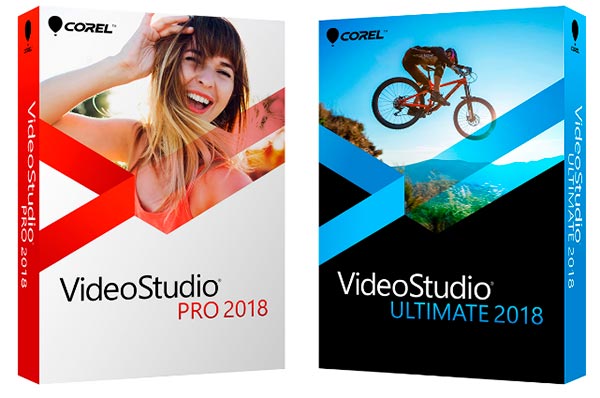
软件功能:
全新透镜校正工具
快带移除广角相机或运动相机中的失真现像并且数分钟创建专业级视频。
全新3d标题编辑器
通过扩展标题选项为视频添加文本,专享无限制意选项,通过吸睛标题选项播放和结束视频。
独享videostudio ultimate
利用newblue titler pro 5挖掘上百种专业级预设和创意效果,这些高级插件为您呈现超乎想像的效果。
更便捷,更精彩
新!增加暂停定格功能,制作更得心应手,新!全新覆叠选项,让你的视频更完美无暇
软件特色:
会声会影2018专业版可以设置自动音乐
可以同步本地已经拥有的音频文件夹
可以将歌曲添加到等待播放的动画帧上
可以在测试界面上查看插入音乐的效果
支持在播放界面上查看剪辑效果
支持将字幕文件直接插入到视频上
会声会影2018专业版也可以将字幕输入到对话框
方便您调整每一句台词显示的时间
支持播放选定的歌曲,从列表上选择一首歌作为背景
支持添加到时间轴,将音乐自动附加到视频上
为什么使用会声会影2018绿色专业版?
1简单直观
适合所有程度的会声会影用户,让你从入门开始,就可以创作出令人印象深刻的视频。
2创意独特
多达 1500 种滤镜效果供您选择,同时还可以享受相机编辑,提高播放速度等。
3深受喜爱
会声会影凭借其简单易用的功能而广受会声会影用户认可。
4支持流行格式
编辑高清4K 甚至 360 度视频,制作精美的电影。
5操作灵活
可以从修改模板开始或在时间轴上编辑,在多个轨道上合并照片,视频和音频。
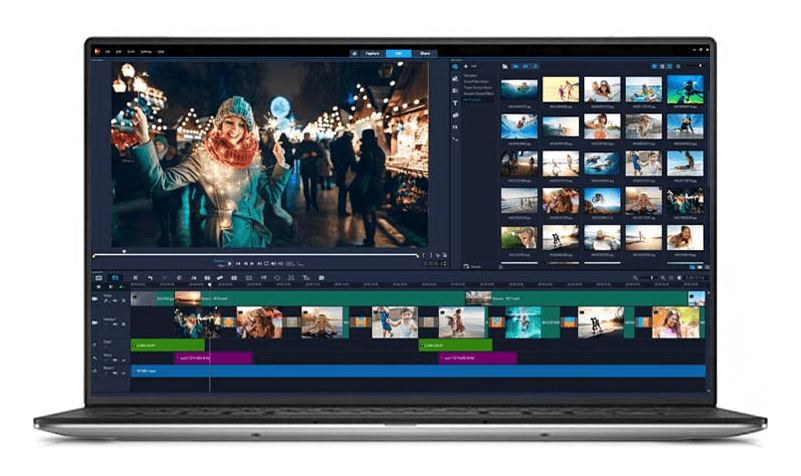
使用方法:
1、安装以后可以在您的桌面上显示三个工具,包括实时屏幕捕获以及影音快手2018

2、我们只需要点击会声会影2018启动就可以了
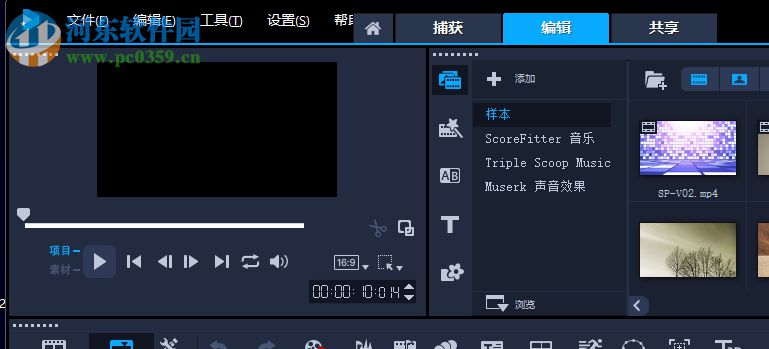
3、可以在软件的主界面上点击捕捉功能,立即录制视频文件,录制以后是可以在会声会影2018上打开的
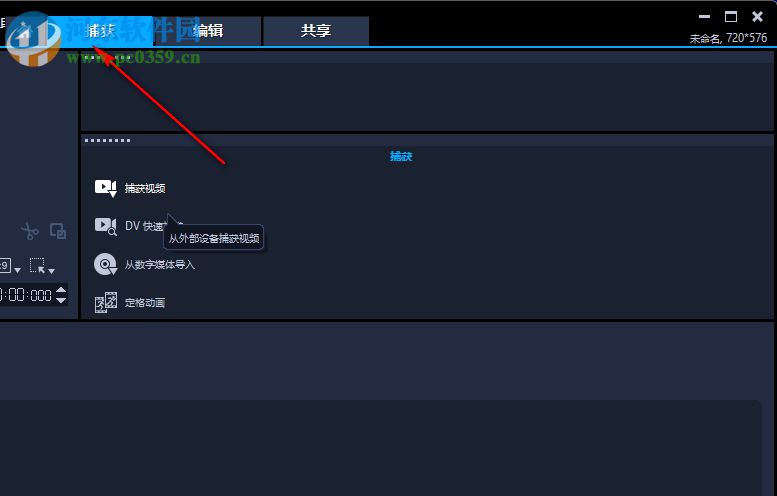
4、您需要安装捕获视频的驱动才能使用
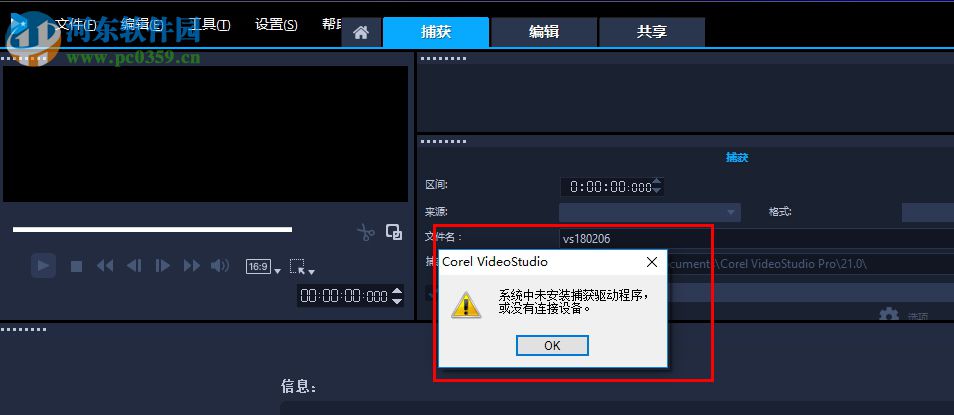
5、点击编辑功能,可以在这里选择多种素材,包括音乐、声音效果
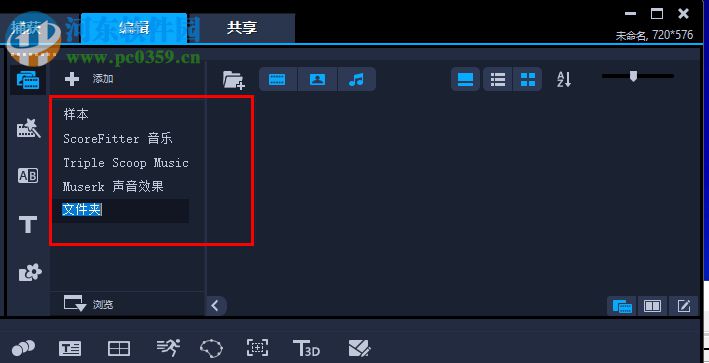
6、这里是会声会影2018的主要剪辑界面,大部分的简介功能都是在顶部显示的
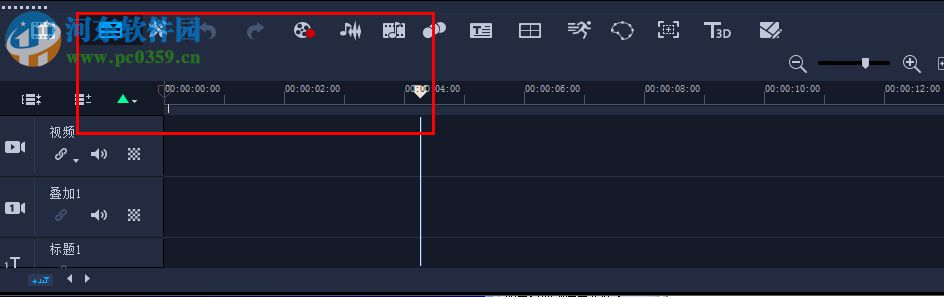
7、例如点击混音器,马上进入音频剪辑界面,显示多种声音效果调整

8、运动跟踪:请从视频轨中选择一个视频素材,然后重试。您可使用匹配动作来匹配跟踪路径和重叠素村。
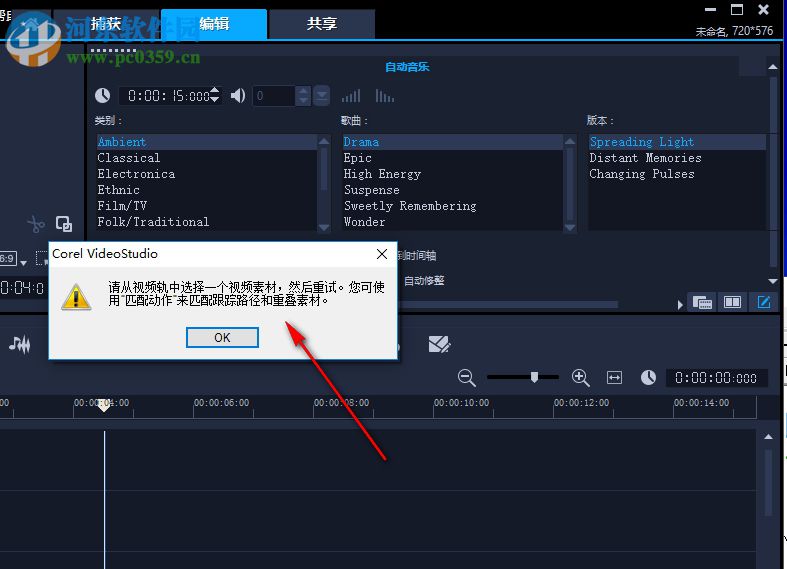
9、提供了字幕编辑器,设计视频字幕需要在这里启动
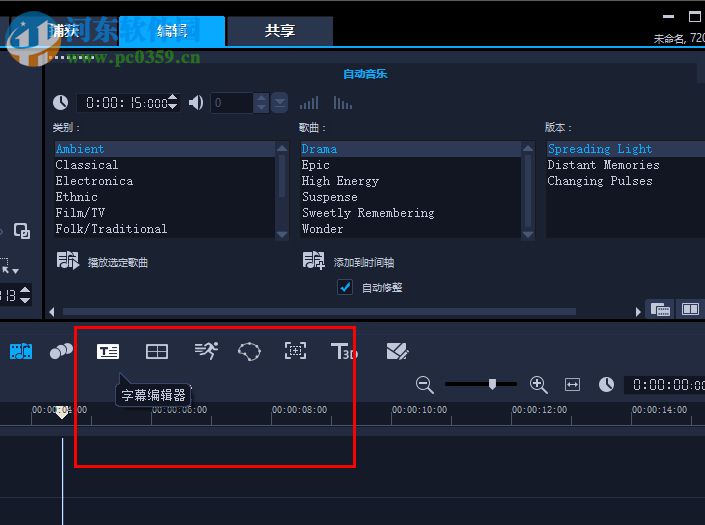
会声会影2018绿色专业版支持输入以下格式:
视频:AVI, FLC, FLI, GIF, MOV, MPEG-1, MPEG-2, QT, RM*, UIS , WMV*
图像:BMP, CLP, CUR, DCS, EPS, FPX, GIF, ICO, IFF, IMG, JPG, PCD, PCT, PCX, PIC, PNG, PSD, PXR, RAS, RLE, SCT, SHG, TGA, TIF, WMF
音频:AIF, AIFC, AIFF, AU, AVI, MOV, MP3, MPEG-1, MPEG-2, QT, WAV
新版支持输出以下格式:
视频:AVI, FLC, FLI, FLX, MOV, MPEG-1, MPEG-2, QT, RM, UIS, WMV
图像:BMP, CLP, EPS, FPX, GIF, IFF, JPG, PCX, PNG, PSD, PXR, RAS, RLE, SCT, TGA, TIF, WMF
音频:AV , MPA , RM , WMA
使用技巧:
怎么制作开头字幕?
1、首先将视频导入到视频编辑软件的覆叠轨1上,然后把开头需要添加字幕的一段视频剪切下来,复制到覆叠轨3上面;
2、在ps中制作一个遮罩,上面黑色,下面白色,如下图所示,制作好后保存在电脑文件中;
3、双击覆叠轨3上的视频,点击“遮罩和色度键”,勾选“应用覆叠选项”,在类型中选择“遮罩”,然后点击右边的小加号,找到遮罩保存的位置将遮罩添加进来;如果不懂遮罩的可以参考文章:会声会影遮罩帧的使用
4、点击标题按钮,在预览窗口双击输入文字,然后在编辑面板中设置文字的字体、字号、颜色等;
5、设置完成后在标题轨上会出现一个文字块,在上面右键单击,选择“自定义动作”,在自定义动作对话框中只需要调整位置中的Y值,设置起始帧Y值为“-10”,终止帧Y值为“15”。其实这个数值不一定,取决于文字的大小,只要能达到向上出现的效果即可。注意:文字标题一定要放在覆叠轨2上,不然也是没有效果的。
6、后面还有一个文字由上到下消失的效果,和上面一样也是通过自定义动作,设置起始帧和终止帧Y轴数值相反即可。
会声会影2018版怎么制作彩色字?
1、打开ps,新建一个文件,输入“2017期待更好的华语电影”文字内容;
2、下载一张图片,最好是色彩亮丽丰富一点的,将图片拖拽到ps中;
3、将图片图层放在文字图层的上方;
4、按住Alt键,在两个图层中间单击创建剪切蒙版,彩色文字效果就出来了;
5、将文字保存为psd格式,导入到视频的结尾部分;
6、设置自定义动作,让文字由大到小变化。